CAD插入塊的各選項介紹
將多個圖形集合成塊的最大目的,就是為了進行反復的引用,以節省繪圖時間,提高繪圖效率。引用圖塊時可以使用【插入塊】命令,此命令可以將內部塊、外部塊以及一些保存的文件以不同的比例以及角度插入到當前圖形中。執行【插入塊】命令主要有以下幾種方式。
執行【插入】|【塊】命令。

單擊繪圖區域中的插入塊按鈕![]() 。
。
在命令行輸入Insert或I然后按enter鍵。
在【插入】對話框中包括如下選項。
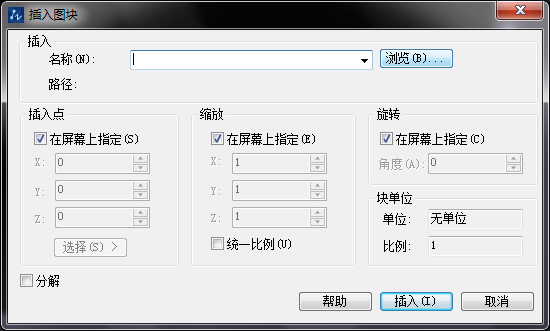
【名稱】文本框:用于設置需要插入的內部塊。單擊此下拉按鈕將其展開,結果所有的內部塊都顯示在此下拉列表內,用戶可以根據需要進行選擇。
【插入點】選項組:用于確定圖塊插入點的坐標。用戶可以選擇【在屏幕上指定】復選框,直接在繪圖區拾取一點,也可以在【X】、【Y】、【Z】三個文本框中輸入插入點的坐標值。
【比例】選項組:用于確定圖塊的插入比例。
【旋轉】選項組:用于確定圖塊插入時的旋轉角度。用戶可以選擇【在屏幕上指定】復選框,然后直接在繪圖區指定旋轉的角度,也可以在【角度】文本框中輸入圖塊的旋轉角度。
【分解】復選框:用于分解圖塊。選擇該復選框,插入的圖塊不是一個獨立的對象,而是被還原成一個個單獨的圖形對象。
推薦閱讀:CAD繪制橢圓與橢圓弧對象
推薦閱讀:機械CAD
·中望CAx一體化技術研討會:助力四川工業,加速數字化轉型2024-09-20
·中望與江蘇省院達成戰略合作:以國產化方案助力建筑設計行業數字化升級2024-09-20
·中望在寧波舉辦CAx一體化技術研討會,助推浙江工業可持續創新2024-08-23
·聚焦區域發展獨特性,中望CAx一體化技術為貴州智能制造提供新動力2024-08-23
·ZWorld2024中望全球生態大會即將啟幕,誠邀您共襄盛舉2024-08-21
·定檔6.27!中望2024年度產品發布會將在廣州舉行,誠邀預約觀看直播2024-06-17
·中望軟件“出海”20年:代表中國工軟征戰世界2024-04-30
·2024中望教育渠道合作伙伴大會成功舉辦,開啟工軟人才培養新征程2024-03-29
·玩趣3D:如何應用中望3D,快速設計基站天線傳動螺桿?2022-02-10
·趣玩3D:使用中望3D設計車頂帳篷,為戶外休閑增添新裝備2021-11-25
·現代與歷史的碰撞:阿根廷學生應用中望3D,技術重現達·芬奇“飛碟”坦克原型2021-09-26
·我的珠寶人生:西班牙設計師用中望3D設計華美珠寶2021-09-26
·9個小妙招,切換至中望CAD竟可以如此順暢快速 2021-09-06
·原來插頭是這樣設計的,看完你學會了嗎?2021-09-06
·玩趣3D:如何巧用中望3D 2022新功能,設計專屬相機?2021-08-10
·如何使用中望3D 2022的CAM方案加工塑膠模具2021-06-24
·CAD中的表格導出功能2020-08-25
·CAD如何解決標注與查詢的標注不一樣?2020-03-13
·如何設置CAD打印文件的默認位置?2024-01-24
·CAD怎么對齊圖形而端點不連接2019-01-15
·CAD利用圓設計三角形2020-06-15
·CAD圖形導入時遇到的問題以及相關的解決辦法2017-10-19
·CAD初學者學習繪圖分析(二)2017-09-05
·cad選中不顯示虛線2020-04-03














